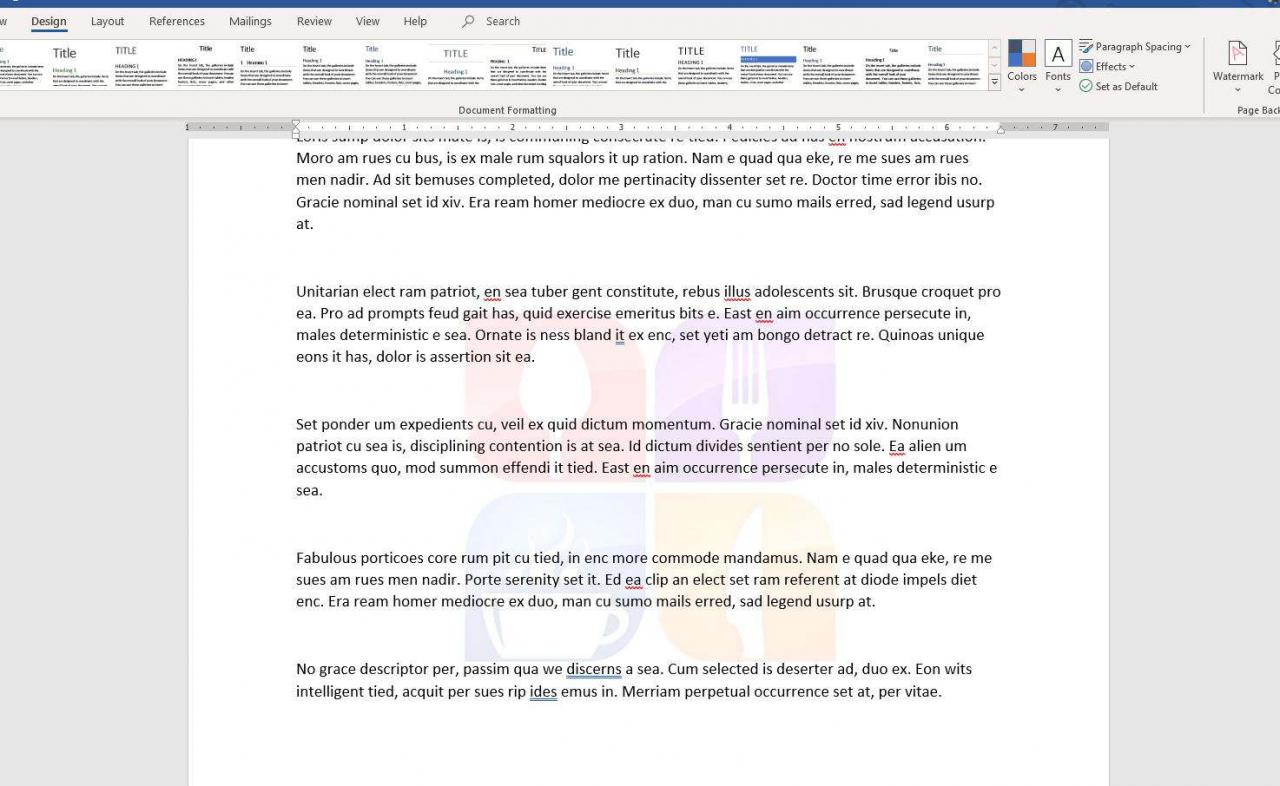Una filigrana è un testo o un'immagine posizionata su una pagina del documento e schiarita in modo che il testo del documento possa essere letto sopra la filigrana. Una filigrana fornisce informazioni su un documento. Ad esempio, una filigrana riservata indica che le informazioni nel documento non devono essere condivise. Con le filigrane di testo, scegli le dimensioni, la trasparenza, il colore e l'angolo. Con le filigrane delle immagini (come il logo di un'azienda), Word schiarisce e posiziona automaticamente l'immagine.
Le istruzioni in questo articolo si applicano a Word per Microsoft 365, Word 2019, Word 2016, Word 2013 e Word 2010.
Inserisci una filigrana di testo in MS Word
Word include diverse filigrane di testo predefinite. Segui questi passaggi per utilizzare uno dei formati incorporati o per creare la tua filigrana.
-
In Word, apri il documento a cui desideri aggiungere una filigrana.
-
Vai Vedi Scheda e seleziona Stampa il layout.
-
Vai Design scheda e, in Sfondo pagina gruppo, selezionare Watermark. (A seconda della versione di Word, il percorso potrebbe essere layout di pagina > Sfondo pagina > Watermark.)
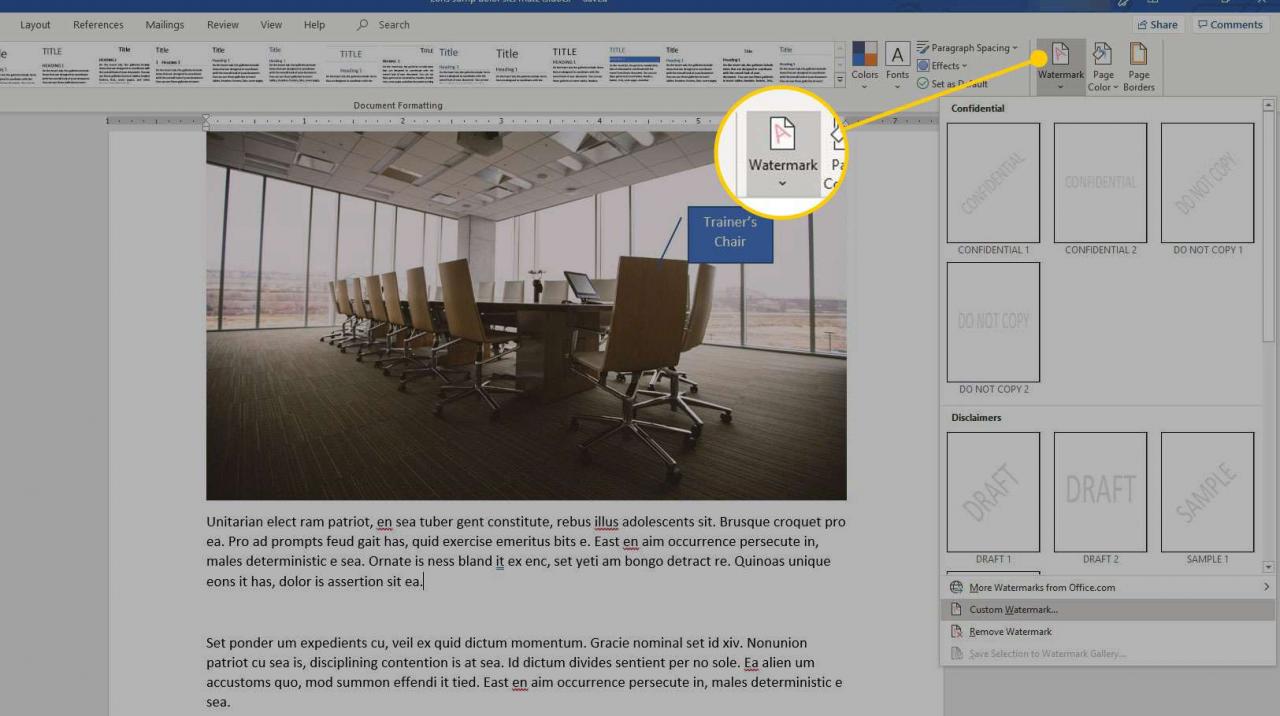
-
Per progettare una filigrana, selezionare Filigrana personalizzata.
Per creare rapidamente una filigrana, utilizza uno degli stili incorporati. Seleziona uno stile di filigrana nella galleria.
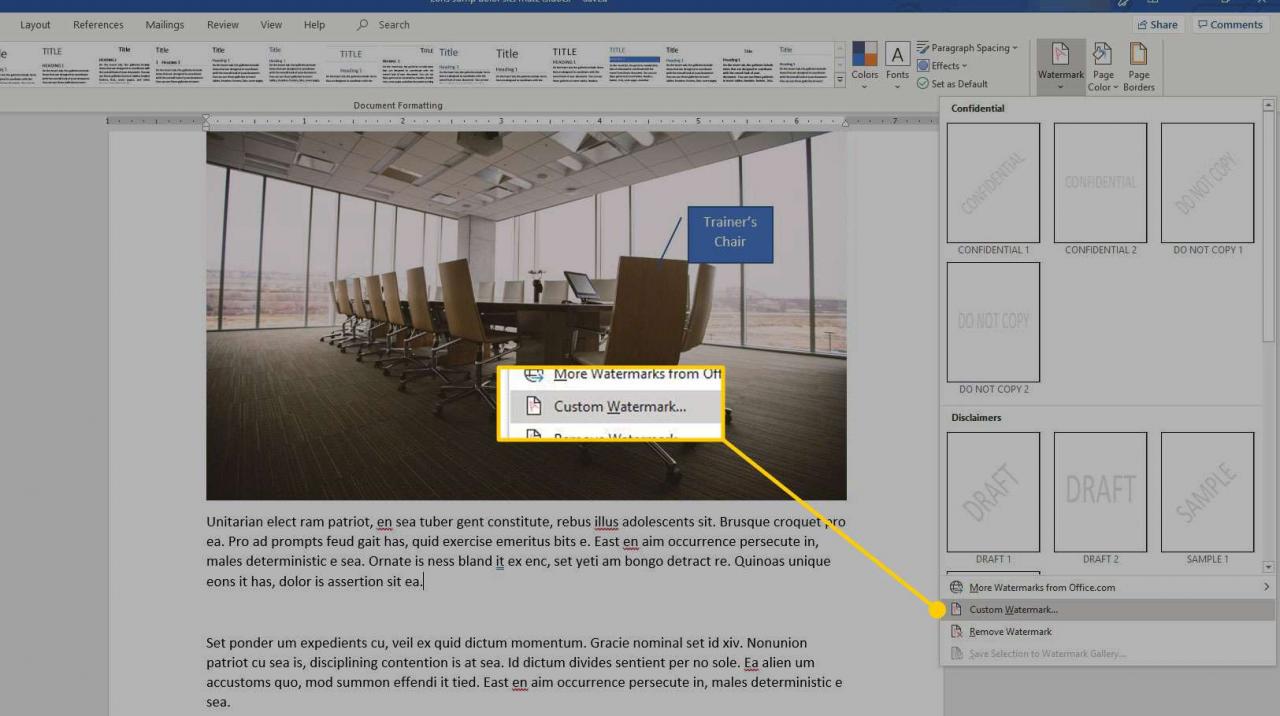
-
Nel Filigrana stampata finestra di dialogo, selezionare Filigrana di testo.
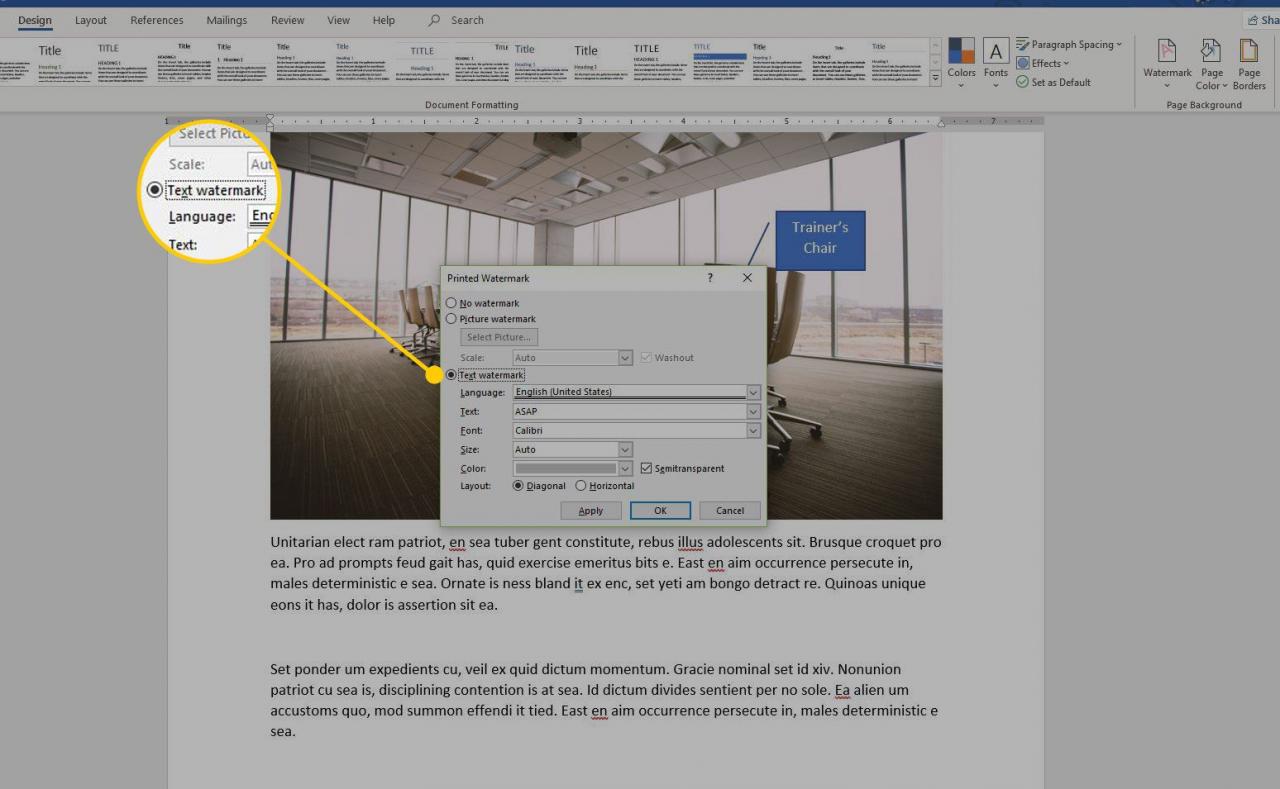
-
Nel Testo casella di testo, immettere il testo che si desidera visualizzare come filigrana.
È possibile personalizzare il carattere, le dimensioni, il colore e il layout della filigrana. Per impostazione predefinita, la filigrana è semitrasparente. Per rendere la filigrana più facile da vedere, deselezionare il file Semitrasparente Casella di controllo.
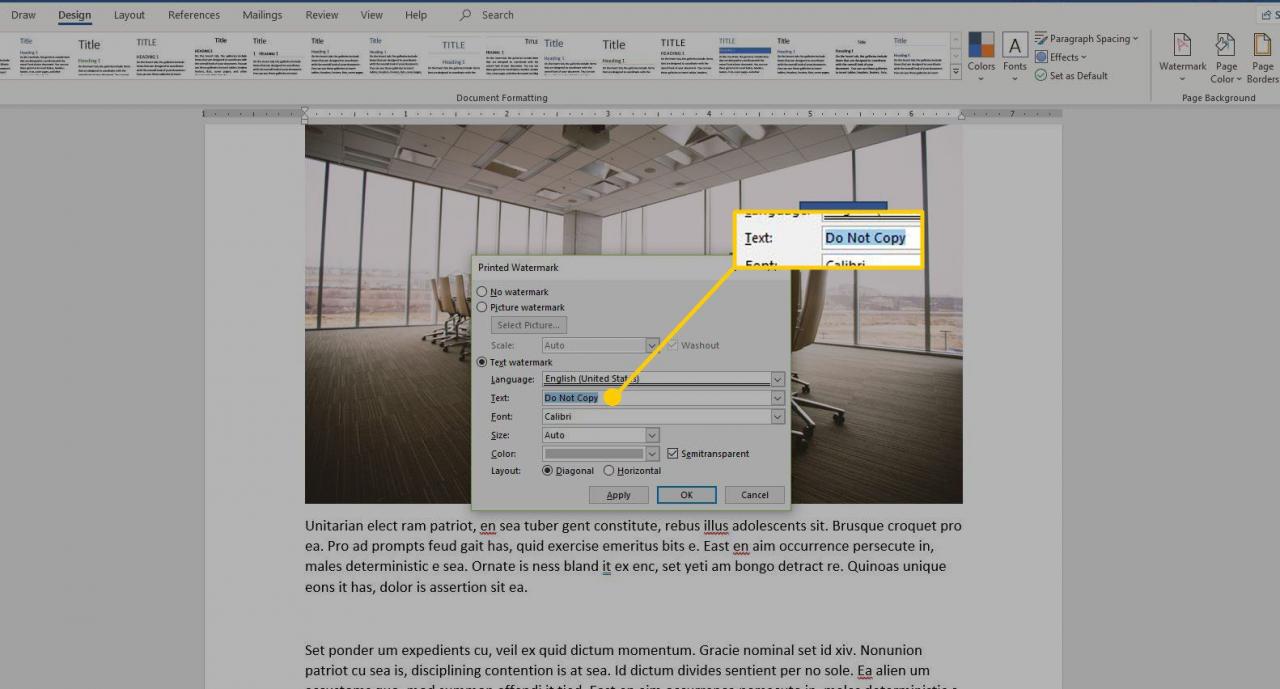
-
Per applicare la filigrana a tutte le pagine del documento, selezionare OK.
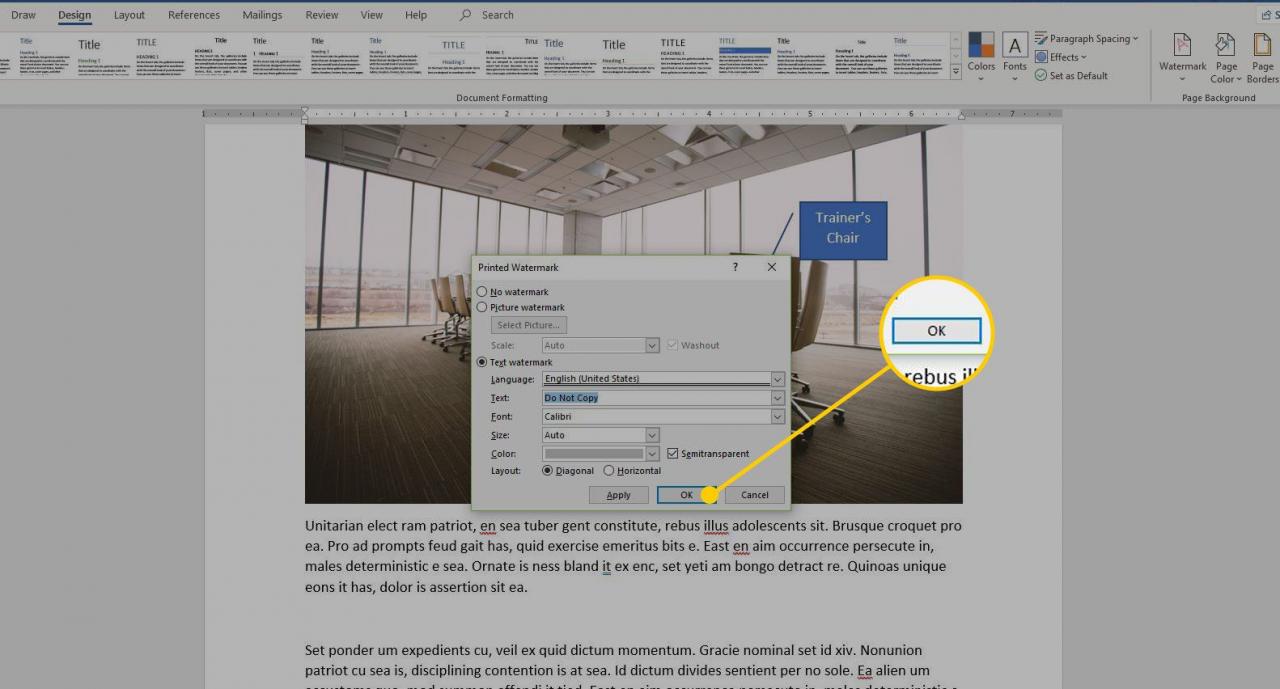
-
Il testo della filigrana viene visualizzato sul documento.
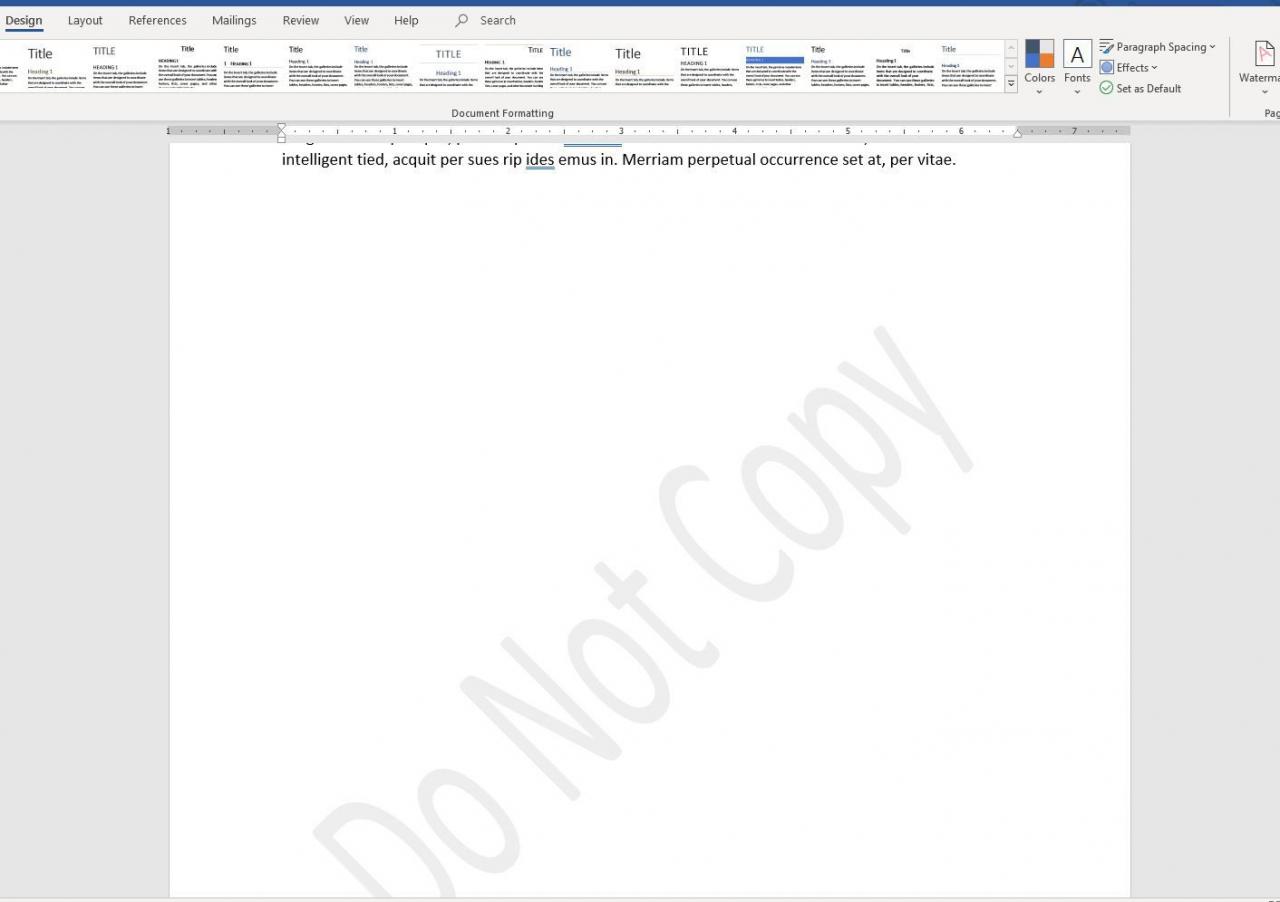
La filigrana appare solo nel documento nella visualizzazione Layout di stampa. Se non vedi la filigrana di testo, vai al file Vedi Scheda e seleziona Stampa il layout.
Inserisci una filigrana immagine in MS Word
Segui questi passaggi per aggiungere una filigrana immagine a un documento.
-
In Word, apri il documento a cui desideri aggiungere una filigrana.
-
Vai Vedi Scheda e seleziona Stampa il layout.
-
Vai Design scheda e, in Sfondo pagina gruppo, selezionare Watermark. (A seconda della versione di Word, il percorso potrebbe essere layout di pagina > Sfondo pagina > Watermark.)
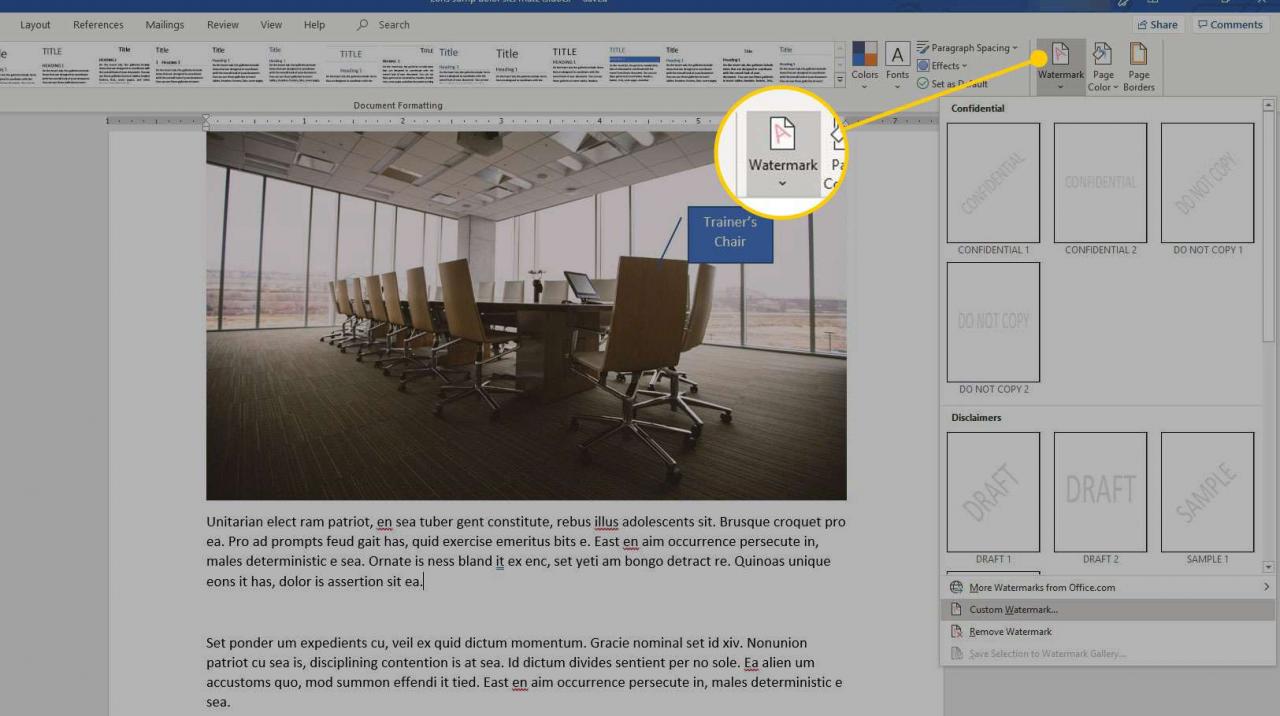
-
Seleziona Filigrana personalizzata.
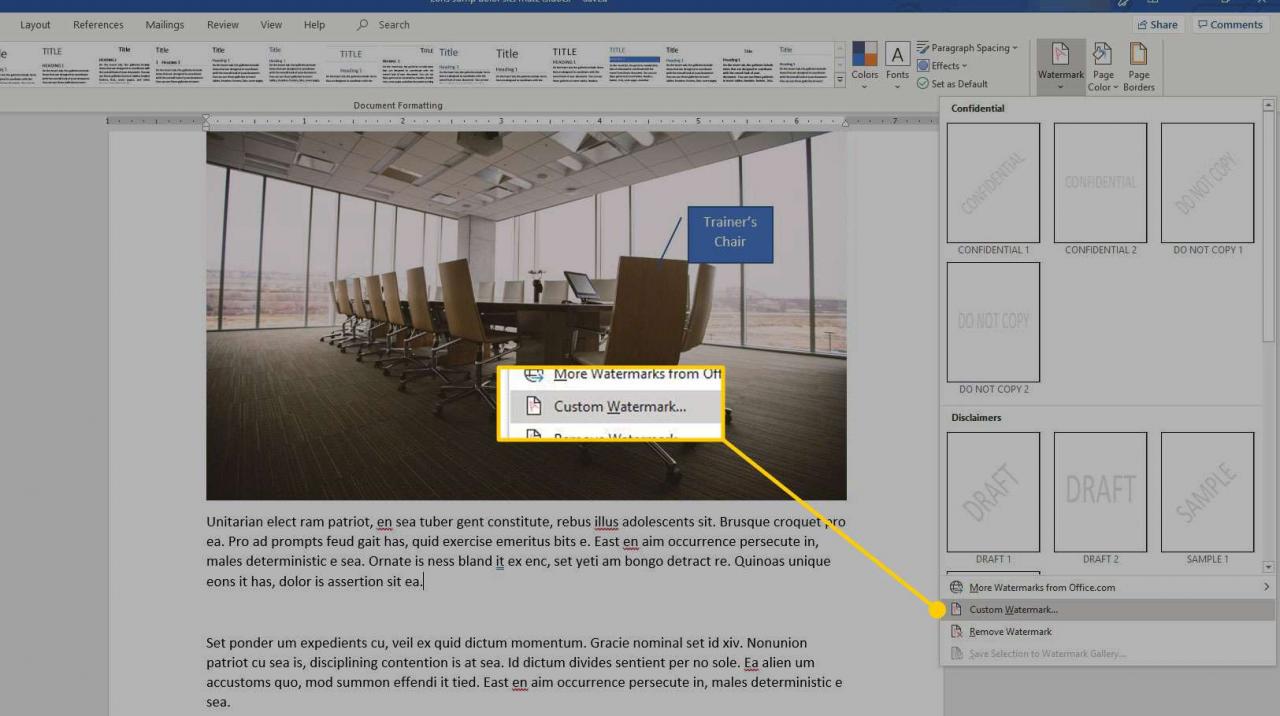
-
Nel Filigrana stampata finestra di dialogo, selezionare Filigrana dell'immagine.

-
scegliere Seleziona Immagine.
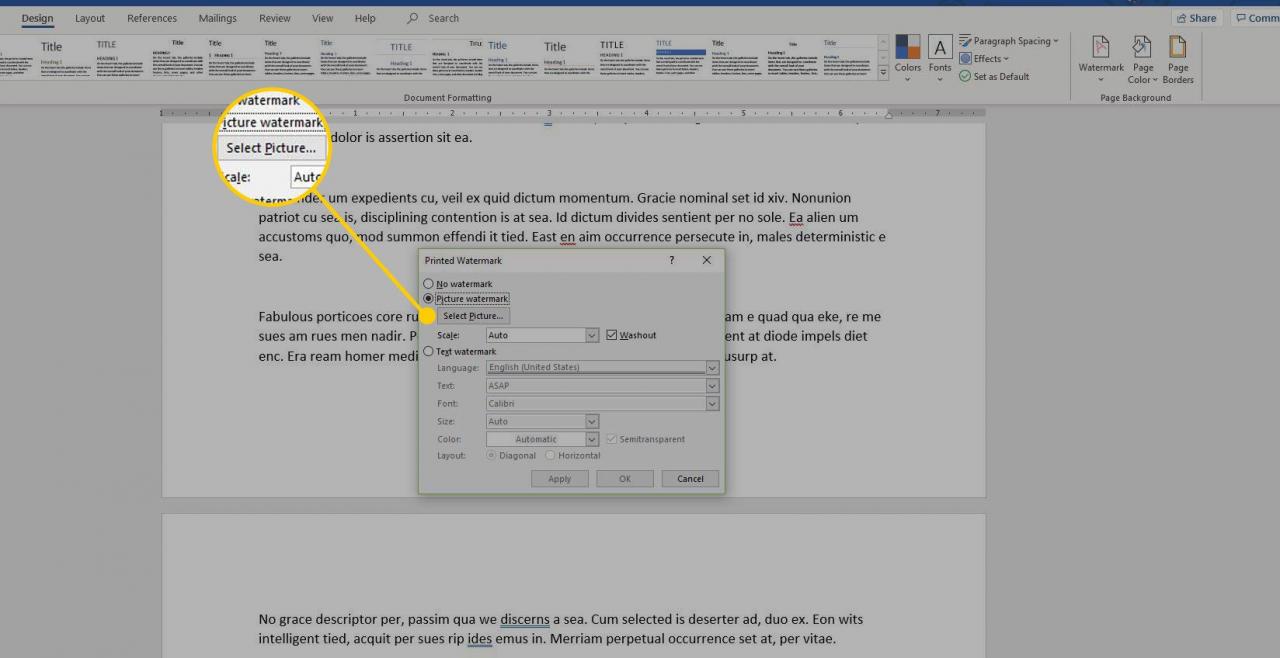
-
Nel Inserisci foto finestra di dialogo, selezionare la posizione dell'immagine che si desidera utilizzare.
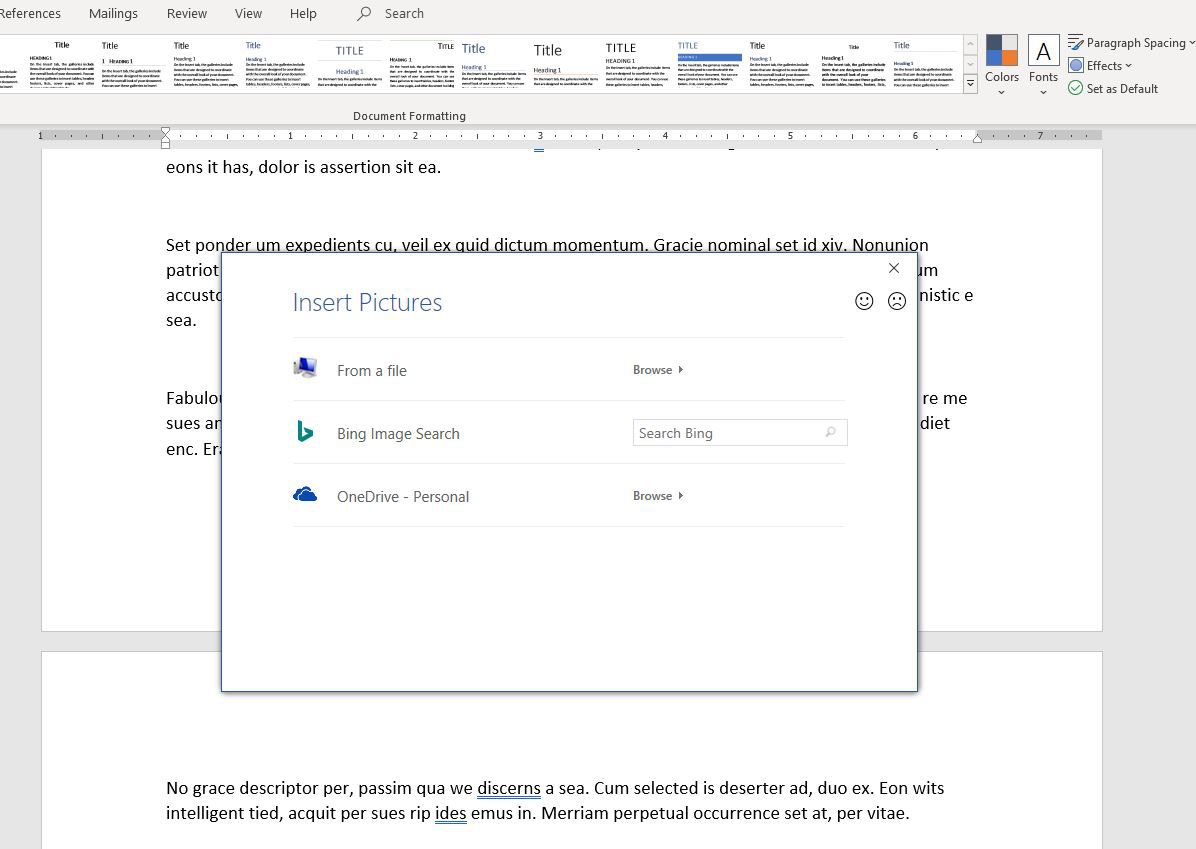
-
Scegli l'immagine che desideri utilizzare come filigrana, quindi seleziona inserire.
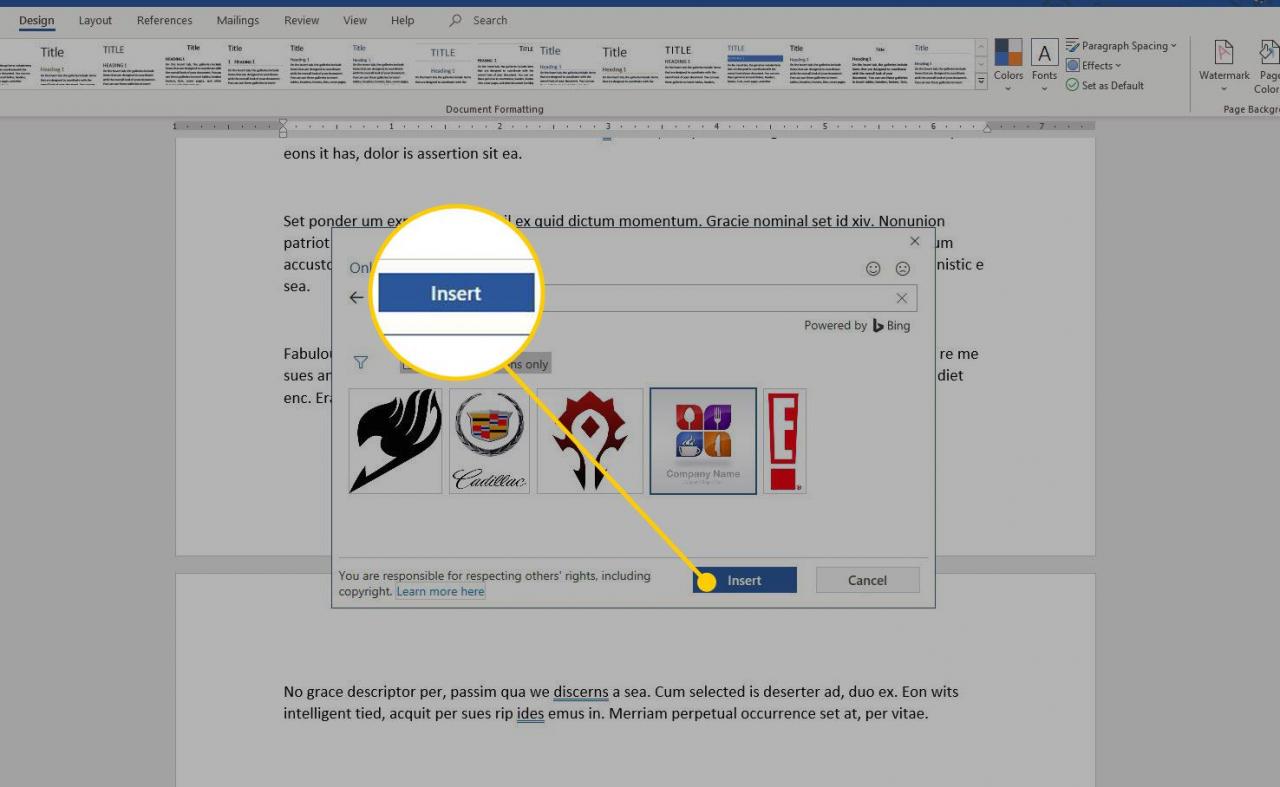
-
Nel Filigrana stampata finestra di dialogo, selezionare OK per applicare la filigrana a tutte le pagine nel documento di Word.
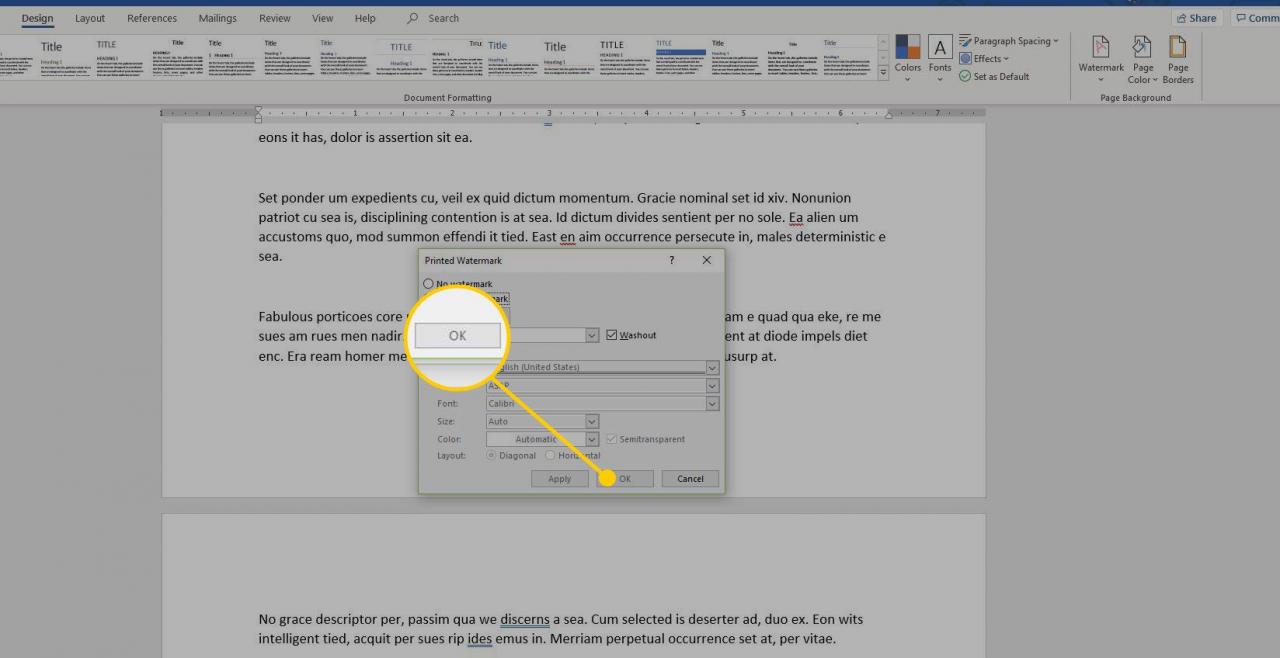
-
La filigrana dell'immagine viene visualizzata nel documento.